ppt怎么设置单击图片自动出现下一张图片?
脚本之家
在制作幻灯片时,经常会遇到,同一张幻灯片中有两张以上的图片,想让这些图片依次出现,一直单击吧,太麻烦了,能不能单击一下后,其他的图片不用单击就依次出现呢?当然,在ppt中这是可以实现的,现在我就给大家介绍一下操作的方法。
1、打开ppt,插入图片。“插入”----“图片”----“来自文件”,找到要插入的 图片,插入就可以了,我以插入两张图片为例来给大家介绍。

2、调整图片大小,摆放好位置后,右键第一张图片,在下拉菜单中选择“自定义动画”。

3、在右边“自定义动画”编辑栏,单击“添加效果”----“进入”,选择你想要的进入效果,如“渐变”。
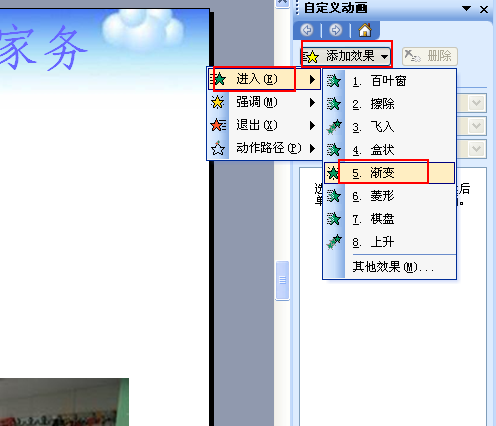
4、其他的图片也按照第3步,都“自定义动画”,这个时候播放一下看一下效果:单击一下出现一张图片。

5、现在开始调整,播放第一张图片后,不用单击后面的图片自动依次出现。在“自定义动画”编辑栏,右键单击第二张图片的动画效果,在下拉菜单中选择“效果选项”。

6、在效果选项对话框里,选择“计时”选项卡,然后把“开始”改为“之后”,其他的选项,“速度”“延迟”根据需要设置就可以了。其他的图片设置同上。

相关推荐:

